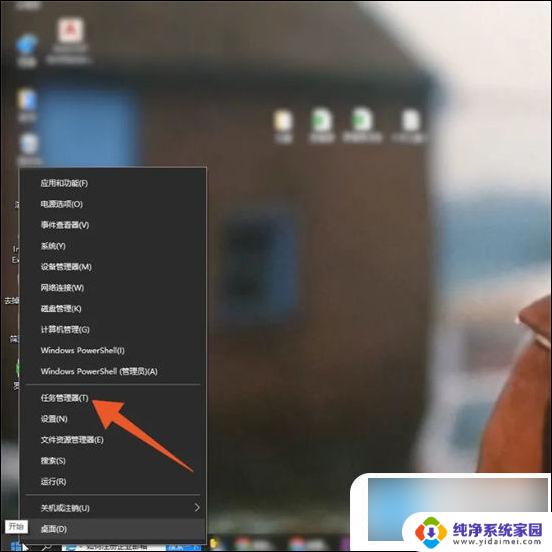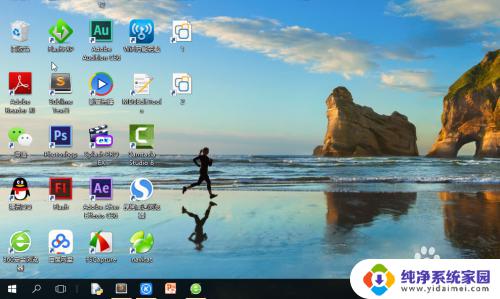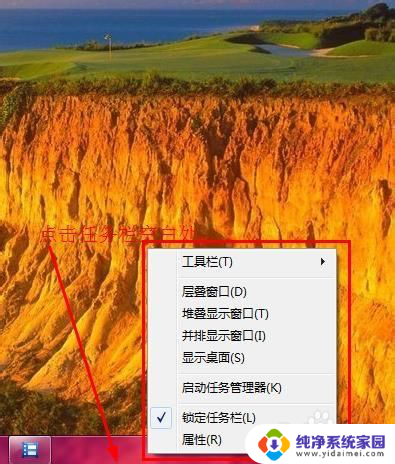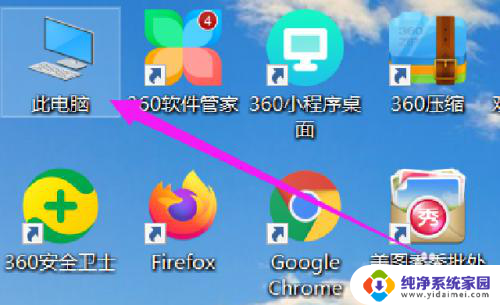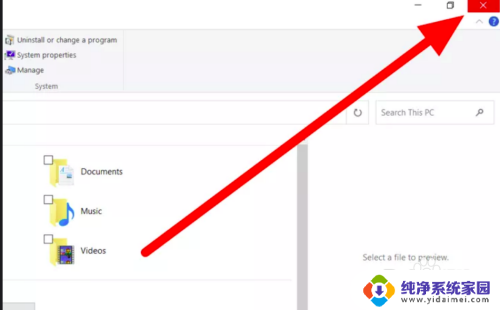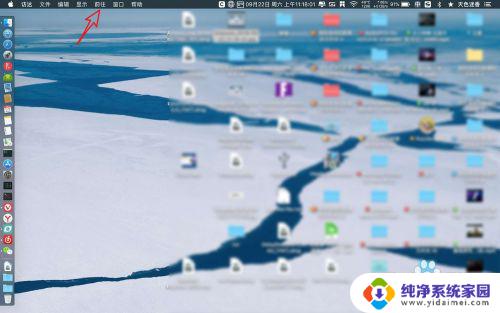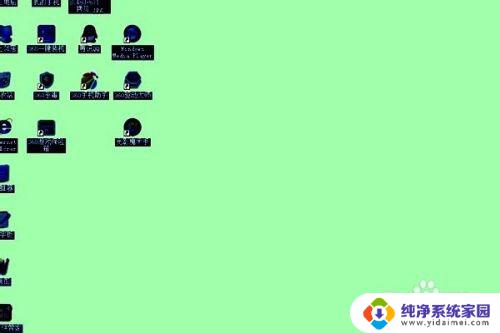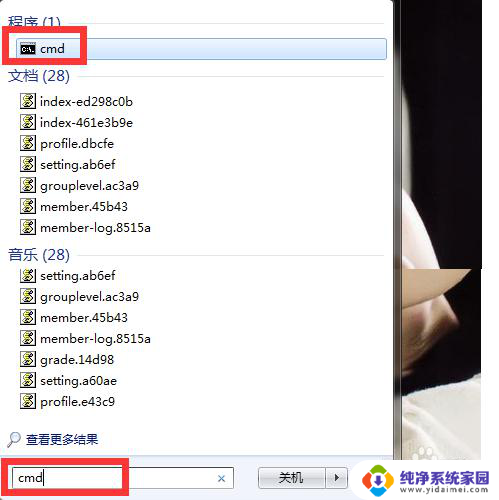电脑怎么停止应用运行 电脑应用程序和进程如何停止
电脑怎么停止应用运行,在日常使用电脑的过程中,我们经常会遇到一些应用程序或进程卡顿或者出现其他问题,此时我们需要停止这些运行中的应用程序或进程,如何停止电脑上正在运行的应用程序和进程呢?停止应用程序和进程的方法有多种,可以通过任务管理器、快捷键或者命令行来实现。下面将为大家介绍具体的操作步骤和注意事项,帮助大家更好地掌握这些技巧,提高电脑的运行效率。
具体步骤:
1.启动电脑,进入操作系统

2.在桌面下方任务栏上,点击鼠标右键
弹出属性菜单
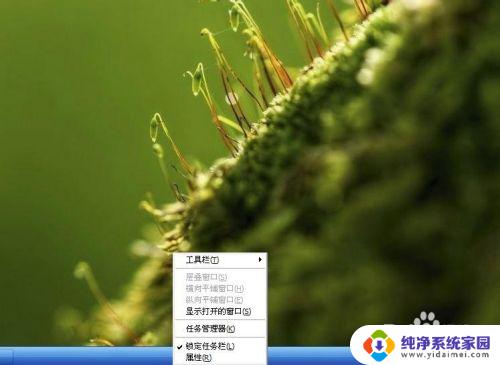
3.在属性菜单中,选择“任务管理器”
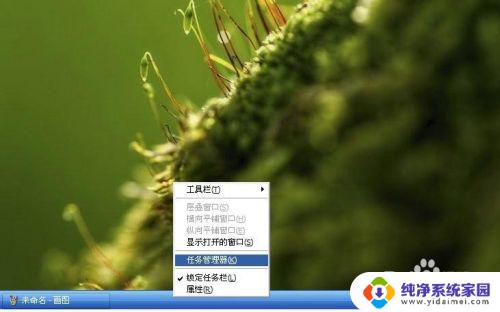
4.弹出任务管理器窗口,在窗口中选择“应用程序”
此时电脑运行的应用程序就在窗口中显示出来了

5.此时只要选择需要终止的应用程序,
然后点击“结束任务”。选择的程序就被强行终止啦

6.弹出任务管理器窗口,在窗口中选择“进程”
此时电脑运行的进程就在窗口中显示出来了

7.此时只要选择需要终止的进程,
然后点击“结束进程”,选择的程序就被强行终止
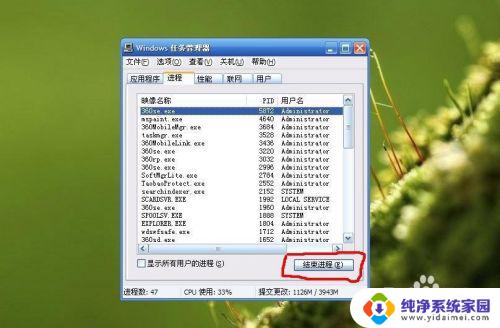
8.遇到电脑卡死,无法移动鼠标时。
也可以按下键盘快捷键Ctrl+Alt+Del键,强行调出任务管理器

以上就是如何停止应用运行的全部内容,如果您有需要,您可以根据以上步骤进行操作,希望这能对您有所帮助。